Khi thiết lập loa Google Home mới ($ 99 tại Walmart), có một danh sách ngắn những việc bạn nên làm trước tiên, chẳng hạn như thay đổi dịch vụ âm nhạc mặc định, kết nối các thiết bị nhà thông minh được hỗ trợ và thiết lập các điều khiển của phụ huynh.
Sau đó, bạn nên tận dụng cài đặt mới nhất của Google Home bằng cách chỉ định loa của bạn cho các phòng khác nhau. Đây là cách và lý do bạn nên.

Tại sao bạn nên chỉ định loa Google Home cho các phòng
Chúng tôi giả định rằng bạn có một vài loa Google Home và một số thiết bị nhà thông minh, như bóng đèn thông minh hoặc công tắc thông minh trong toàn bộ ngôi nhà của bạn. Bạn có thể đã biết rằng nếu bạn nói, "OK, Google, bật đèn lên", tất cả các đèn thông minh được kết nối trong nhà sẽ bật.
Tuy nhiên, nếu bạn tạo Phòng trong ứng dụng Google Home và sau đó chỉ định loa, cộng với tất cả đèn và các thiết bị nhà thông minh khác cho phòng đó, loa của bạn sẽ có thể giải mã thông minh hơn ý của bạn khi bạn nói, "Bật trên đèn. " Nó sẽ chỉ bật đèn trong phòng đó trừ khi bạn chỉ định khác.
Tạo một căn phòng cũng sẽ cho phép bạn nói điều gì đó như "OK, Google, tắt mọi thứ trong phòng ngủ" và tất cả các thiết bị được kết nối trong phòng ngủ sẽ tắt nguồn.
Nhóm mọi thứ vào các phòng tương ứng của họ chỉ giúp bạn kiểm soát chính xác hơn ngôi nhà thông minh của mình mà không phải đặt tên cụ thể hoặc địa chỉ tất cả các thiết bị đó.

Cách chỉ định loa Google Home của bạn cho các phòng cụ thể
Việc chỉ định các thiết bị cho các phòng thực sự khá đơn giản.
- Chỉ cần mở ứng dụng Google Home trên iOS hoặc Android và nhấn vào biểu tượng Thiết bị (hình ảnh của TV có loa ở phía trước) ở góc trên cùng bên phải.
- Nhấn vào nút tràn hành động (ba dấu chấm ngang) ở góc trên cùng bên phải của một trong các loa Google Home trong tài khoản của bạn và chọn Cài đặt .
- Cuộn xuống và chọn Home control .
- Tất cả loa và thiết bị Chromecast của bạn ($ 24 tại eBay) sẽ được liệt kê dưới Trợ lý .
- Nhấn vào bất kỳ một trong các loa để chỉnh sửa nó. Bạn có thể thay đổi tên, đặt biệt hiệu và thay đổi phòng của người nói.
- Nếu phòng không chính xác, hãy nhấn Room và chọn một trong các phòng đặt trước từ danh sách hoặc cuộn xuống phía dưới và chọn Thêm phòng mới .
- Lặp lại điều này cho tất cả các loa Google Home của bạn.
Khi tất cả các loa của bạn đã được chỉ định cho một phòng, tốt nhất là đảm bảo tất cả các thiết bị nhà thông minh cũng được đặt đúng phòng. Trong menu Điều khiển nhà trong ứng dụng, tất cả các thiết bị nhà thông minh được kết nối của bạn sẽ được liệt kê bên dưới tên thương hiệu tương ứng của chúng.
Nếu thiết bị được gán cho một phòng, bạn sẽ thấy tên phòng ngay dưới tên thiết bị. Nếu không được chỉ định, sẽ không có tên phòng nào xuất hiện. Chạm vào tên thiết bị để chỉnh sửa, sau đó nhấn Phòng để chọn phòng của thiết bị.
Khi các thiết bị của bạn được chỉ định cho một phòng, bạn sẽ không còn phải chỉ định thiết bị nào bạn đang nói đến khi bạn nói với Google Home để bật đèn hoặc khóa cửa.
Bây giờ bạn đã có loa Google Home hiện tại được gán cho các phòng, có lẽ đã đến lúc xem xét thêm một loa thông minh khác vào nhà của bạn.
Hoặc xem xét năm cách Google Home của bạn có thể giúp với BBQ tiếp theo của bạn.

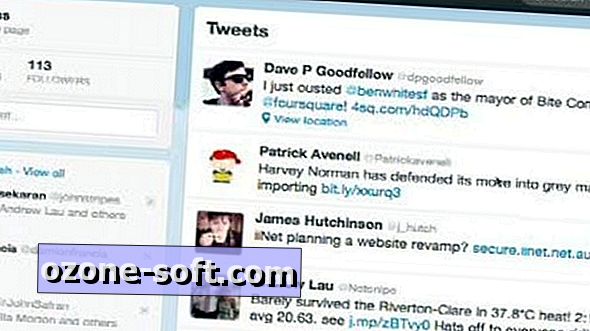





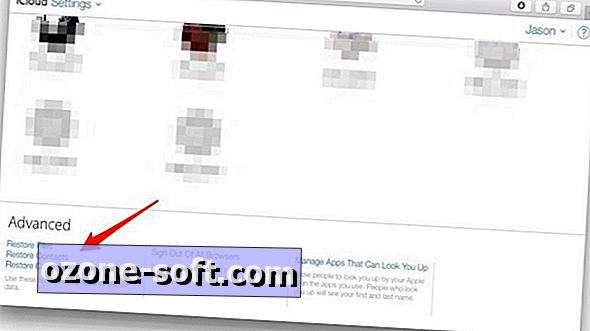



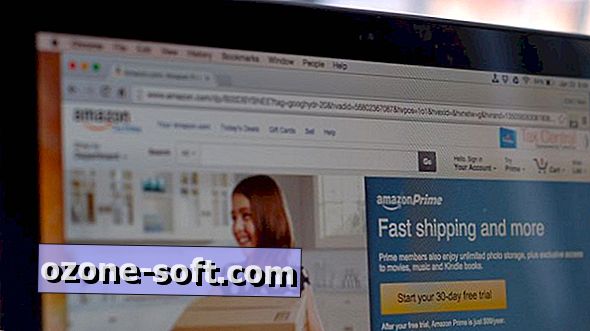

Để LạI Bình LuậN CủA BạN